Pored skladišnog prostora, RAM memorija je jedna od ključnih hardverskih karakteristika na koju treba obratiti pažnju prilikom kupovine novog Android telefona. Iako možda nećete često morati da upravljate memorijom, prirodno je da želite da znate kako je koristiti što efikasnije.
Na primer, korisnici Vivaldi web pregledača za Android mogu biti zainteresovani da saznaju da li postoje načini da se smanji potrošnja RAM-a. Evo nekoliko saveta.
1. Ažurirajte Vivaldi pregledač
Ažuriranje Vivaldija uvek treba da bude prvi korak kada težite boljim performansama. Bez obzira da li želite da povećate brzinu preuzimanja, smanjite kašnjenje ili poboljšate ukupnu upotrebu RAM-a, korišćenje najnovije verzije Vivaldi pregledača je uvek dobar izbor.
Ažuriranja takođe donose sigurnosne zakrpe i poboljšanja. To znači da vaš pregledač neće samo efikasnije raditi zbog optimizacije, već će imati i manje problema koji bi mogli povećati potrošnju RAM-a.
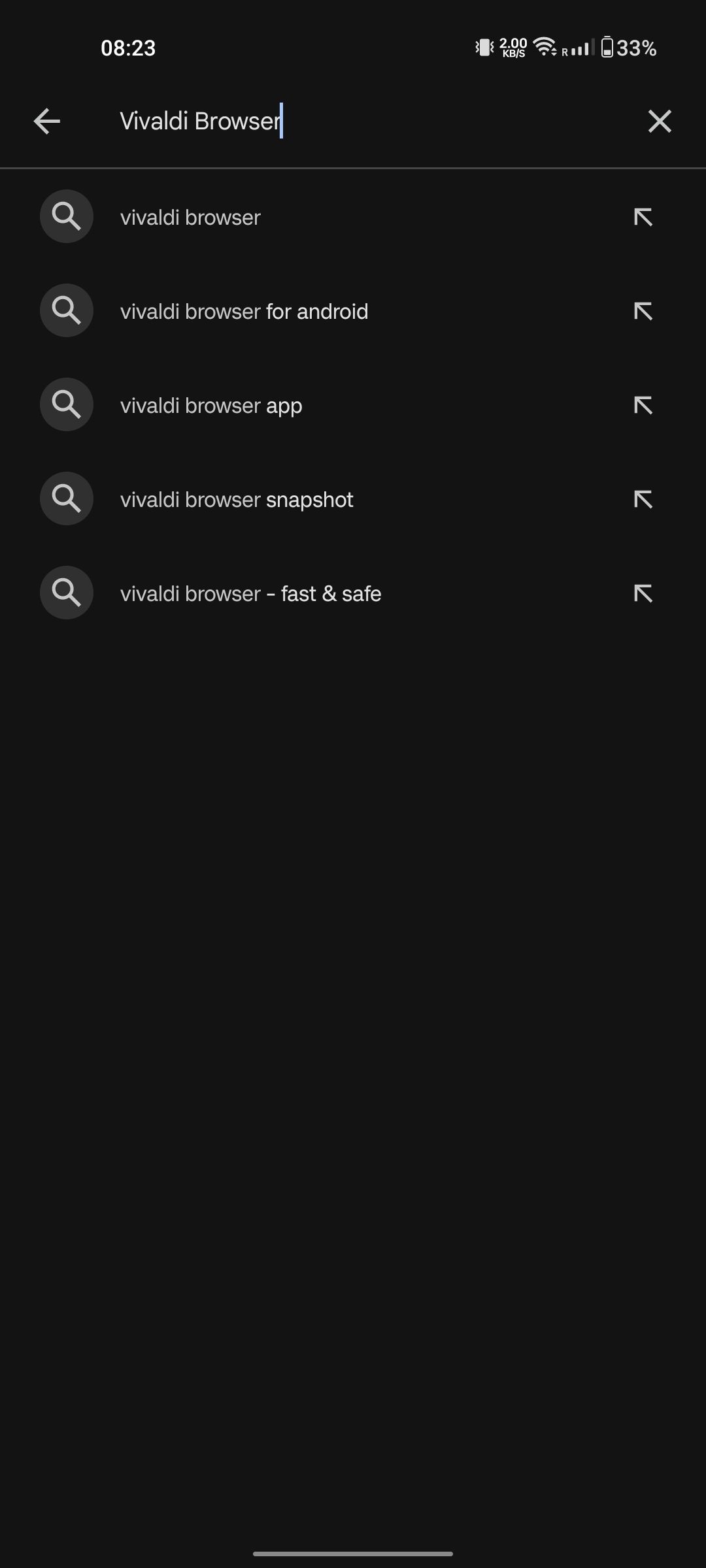

Jednostavno posetite Vivaldi stranicu u Google Play prodavnici. Ako je dostupna nova verzija, pritisnite dugme „Ažuriraj“ i ubrzo ćete imati najnoviju verziju.
2. Aktivirajte automatsko zatvaranje kartica
Jedan od glavnih razloga zašto Android pregledači troše mnogo RAM-a je to što često imaju mnogo otvorenih kartica koje rade u pozadini. Ovo važi i za Vivaldi. Što više kartica otvorite, aplikacija će koristiti više RAM-a, čak i ako aktivno ne pretražujete.
Srećom, Vivaldi ima funkciju koja omogućava automatsko zatvaranje nekorišćenih kartica nakon određenog vremena. Evo kako da je koristite:
3. Ručno zatvorite sve otvorene kartice
Slično prethodnom rešenju, možete i ručno zatvoriti sve aktivne kartice u Vivaldiju. Ovo je posebno korisno ako želite da ih se odmah rešite, umesto da čekate da ih Vivaldi automatski zatvori.
Postoje dva načina da ručno zatvorite aktivne Vivaldi kartice: jednu po jednu ili sve odjednom.
- Da biste zatvorili aktivne Vivaldi kartice pojedinačno, dodirnite naslov svake kartice, a zatim dodirnite mali „X“ koji se pojavljuje sa desne strane.
- Da biste zatvorili kartice pomoću menjača kartica, dodirnite dugme za prebacivanje kartica u donjem desnom uglu korisničkog interfejsa, gde ćete videti stranicu sa većim pregledom svih aktivnih kartica u Vivaldiju. Dodirnite mali „X“ u gornjem desnom uglu svakog prozora kartice.
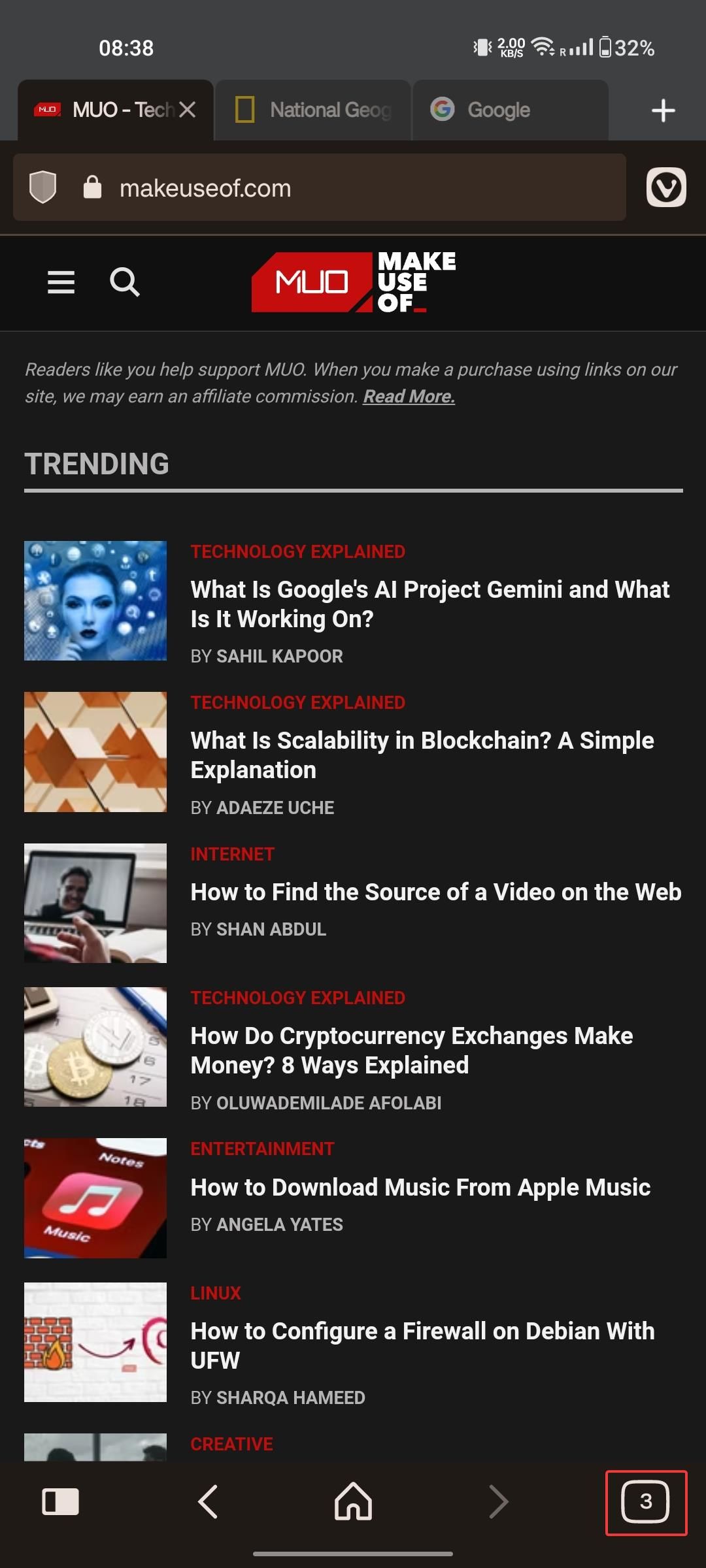
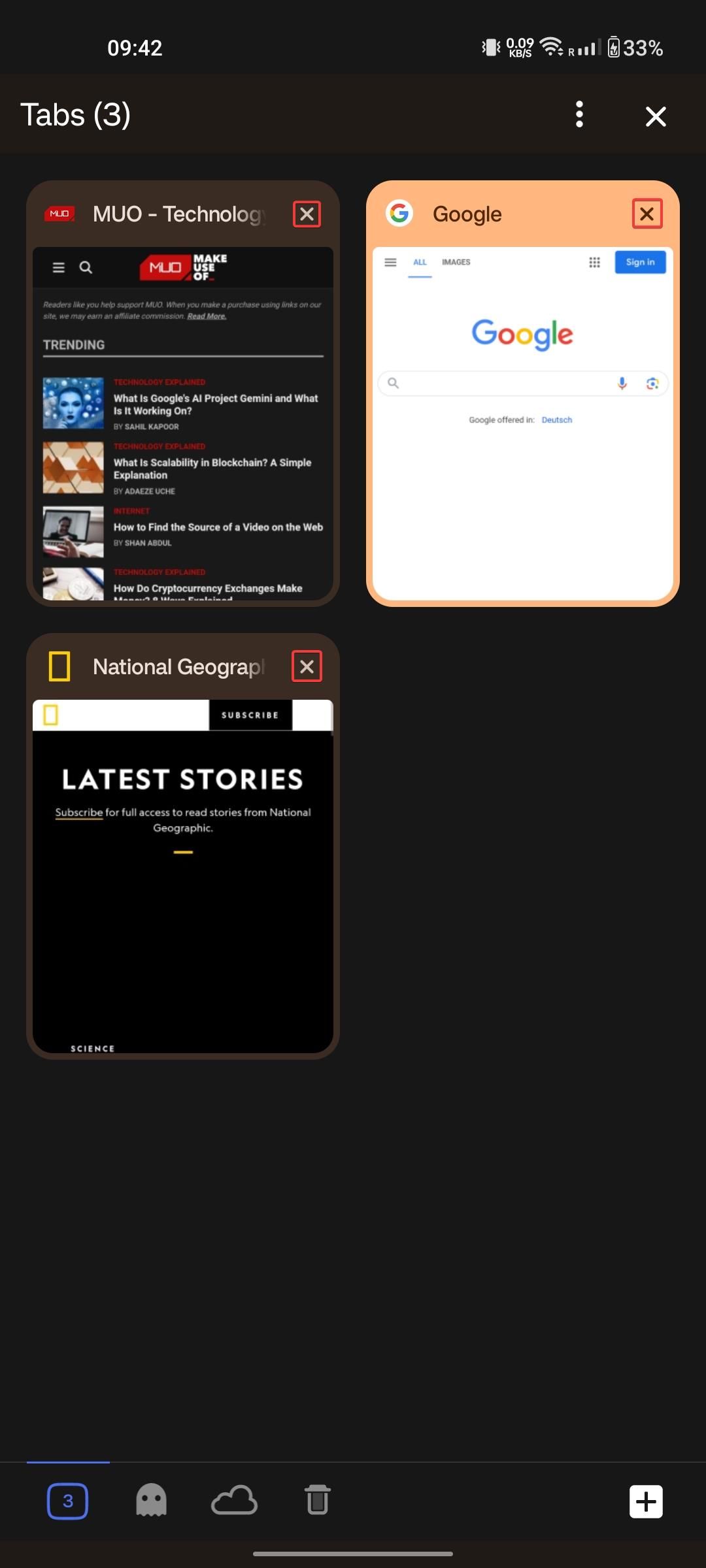
Zatvorite kartice prevlačenjem
Kao alternativu, možete zatvoriti aktivne kartice i pokretom prevlačenja, ali prvo morate da aktivirate ovo podešavanje. Evo kako:
Naravno, ponekad želite da kartice ostanu otvorene, na primer, kada slušate YouTube audio u pozadini.
4. Onemogućite učitavanje stranica unapred
Vivaldi ima funkciju koja mu omogućava da unapred učita stranice za koje misli da biste mogli da ih posetite. U teoriji, ovo bi trebalo da omogući brže pretraživanje i pregledanje. Međutim, to takođe može povećati potrošnju RAM-a vašeg pregledača.
Standardno, učitavanje unapred je omogućeno u Vivaldiju, pa evo kako da ga onemogućite:
Kada je učitavanje stranica unapred onemogućeno, Vivaldi će učitavati stranice tek kada im zaista pristupite.
5. Aktivirajte blokiranje oglasa i praćenja
Oglasi i praćenje mogu biti dosadni sa više aspekata. Ne samo da ometaju pažnju, već takođe dovode do toga da Vivaldi troši više mrežnih podataka, kao i više RAM-a. Evo kako da onemogućite oglase i praćenje u Vivaldiju:
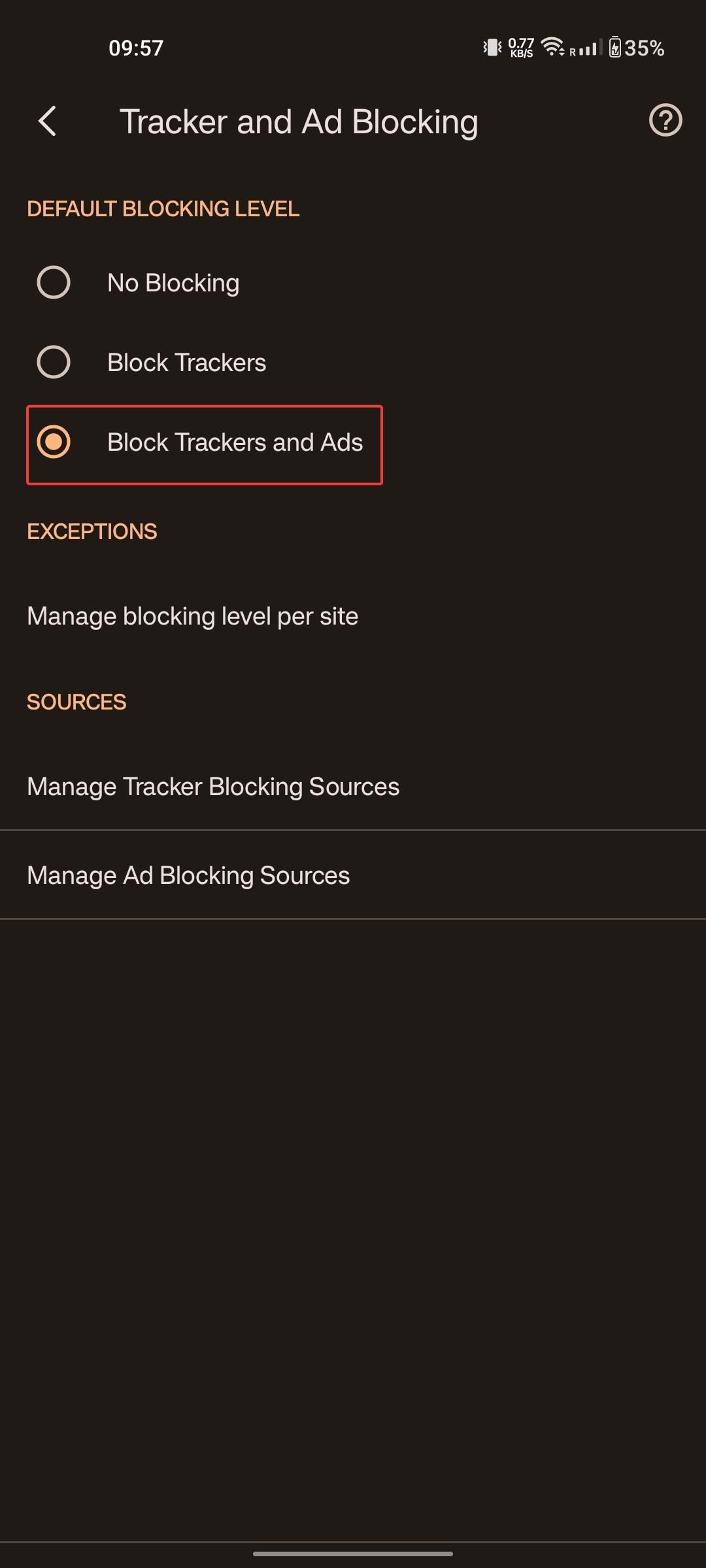
Pretvorite Vivaldi u RAM efikasan Android web pregledač
Vivaldi je već veoma efikasan web pregledač za Android, ali to ne znači da ga ne možete učiniti još efikasnijim.
Uz samo nekoliko podešavanja u meniju „Podešavanja“, Vivaldi možete transformisati u ultra-brz web pregledač koji će garantovati brz odziv i poboljšani tok rada.